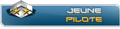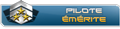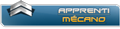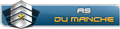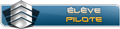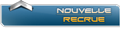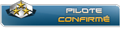Les screens qui suivent sortent de la Beta 4, la dernière qu'il y a eu avant la release de lundi. Théoriquement cela ne devrait pas changer, mais si changement important il y a, je ferai de mon mieux pour mettre à jour.
L'écran de base des réglages graphiques. Ici vous voyes mes réglages, pour mon portable. Il a une GT550M avec 1GB de vRAM, pas terrible mais avec les optimisations de P3D, elle tient parfaitement la route. Je n'ose imaginer ce que cela donnera avec une GTX780Ti...
Je conseille de désactiver Mipmap VC Panels. Chez moi ça donnait un lag assez vilain sur certaines gauges.
Tesselation Enabled: laisser activé; c'est ce qui fait le terrain être traité par la carte graphique. À moins d'avoir un framerate absolument catastrophique, vous n'avez pas de raison de revenir à l'ancien procedé de traiter le terrain par la CPU en non par la GPU.
Dans Image and Texture Quality et Frame Rate Controls, ben là, à chacun son goût selon sa carte graphique.

SCENERY
Encore une fois, Ne vous embêtez pas, envoyez la patate et mettez tous ces curseurs entre le milieu et la droite. Avec ça j'ai entre 18 et 24fps, quasiment avec n'importe quel décor. En fonction de l'avion ça descend un peu, mais tenez en compte que c'est avec la beta et que ma carte graphique est une mobile...
Seul Water Detail peut avoir plus ou moins d'impact niveau FPS, avec les vagues en 3D. Medium semble pour moi un bon compromis, ceux en SLI ou avec des meilleurs cartes pourront s'essayer à des qualités supérieures.

LIGHTING
Là, ça peut faire mal. Voire très très mal selon ce qu'on coche.
HDR Lighting: c'est un bloom adaptatif d'excellente facture.
Shadow Quality gère la qualité des ombres (non, sérieux?). Plus on va vers la droite, plus la GPU va calculer, plus ce sera beau... et moins vous aurez de FPS. Beaucoup moins.
Mais cela n'aura pas autant d'effet que les cases à cocher de Object type - Cast/Receive.
Cast coché = Objet projète une ombre.
Receive coché = l'objet reçoit une ombre.
Celui qui fait le plus suer la carte graphique est Terrain - Cast actif. C'est mortel question visuel, mais faut avoir une très grosse carte graphique pour en profiter bien. Mais c'est beau!
Ensuite viennent les ombres projetées et reçues par l'autogen. À tester selon sa carte graphique, mais la mienne a vraiement du mal, donc c'est desactivé.

WEATHER
Volumetric fog: activer, activer, activer. Si vous ne l'activez pas, vous perdez un beau truc visuel.
Cloud draw distance/detail: envoyez la patate, 100km est excellent comme visi et une densité à partir de high est très bonne visuellement, sans que la GPU souffre trop. J'attends de voir ce que cela donnera avec Active Sky Next ou REX...

GENERAL
N'oubliez pas de cocher la case "Show Scenario Startup Screen" pour démarrer le simulateur et avoir un écran d'accueil style FSX. Le cas écheant, vous irez droit dans le cockpit d'un avion...

L'écran d'accueil au démarrage:

Et finalement, n'oubliez pas d'essayer cette fonction. Super!

Les réglages du fichier CFG: pas grand chose à faire, sinon l'usuel:
DISPLAY
TEXTURE_BANDWIDTH_MULT=80
MAIN
HideInfoText=1
TERRAIN
IMAGE_PIXELS_FOR_AUTOGEN_POLYGONS=1024 <- pour une meilleure définition du placement de l'autogen.
REALISM
OnCrashAction=2 <- cette fonction met le simu en "pause" en cas de crash, au lieu de faire un reset bête et méchant! J'adore.
Pas vraiement besoin de régler l'AffinityMask, P3D prends déjà bien compte des multicoeurs.
Du reste... à voir lundi quelles ont été les dernières optimisations.
Bons vols à tous!